PSpice电路仿真报告
pspice仿真实验报告
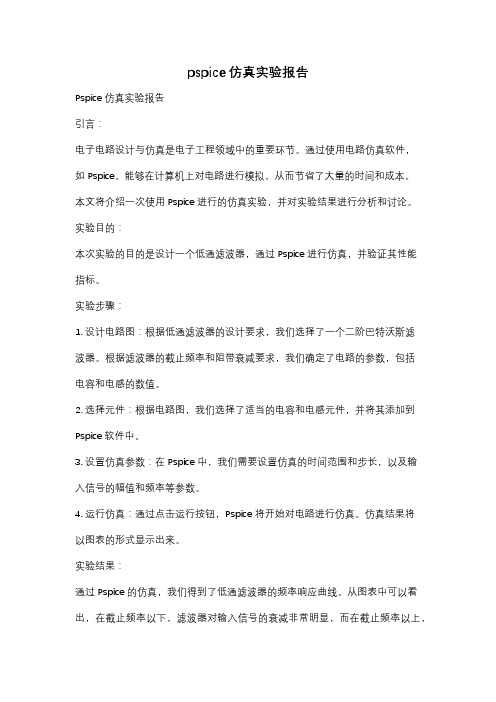
pspice仿真实验报告Pspice仿真实验报告引言:电子电路设计与仿真是电子工程领域中的重要环节。
通过使用电路仿真软件,如Pspice,能够在计算机上对电路进行模拟,从而节省了大量的时间和成本。
本文将介绍一次使用Pspice进行的仿真实验,并对实验结果进行分析和讨论。
实验目的:本次实验的目的是设计一个低通滤波器,通过Pspice进行仿真,并验证其性能指标。
实验步骤:1. 设计电路图:根据低通滤波器的设计要求,我们选择了一个二阶巴特沃斯滤波器。
根据滤波器的截止频率和阻带衰减要求,我们确定了电路的参数,包括电容和电感的数值。
2. 选择元件:根据电路图,我们选择了适当的电容和电感元件,并将其添加到Pspice软件中。
3. 设置仿真参数:在Pspice中,我们需要设置仿真的时间范围和步长,以及输入信号的幅值和频率等参数。
4. 运行仿真:通过点击运行按钮,Pspice将开始对电路进行仿真。
仿真结果将以图表的形式显示出来。
实验结果:通过Pspice的仿真,我们得到了低通滤波器的频率响应曲线。
从图表中可以看出,在截止频率以下,滤波器对输入信号的衰减非常明显,而在截止频率以上,滤波器对输入信号的衰减较小。
这符合我们设计的要求。
此外,我们还可以通过Pspice的仿真结果,得到滤波器的幅频特性和相频特性。
通过分析这些结果,我们可以进一步了解滤波器的性能,并对其进行优化。
讨论与分析:通过本次实验,我们深入了解了Pspice仿真软件的使用方法,并成功设计了一个低通滤波器。
通过仿真结果的分析,我们可以看到滤波器的性能符合预期,并且可以通过调整电路参数来进一步优化滤波器的性能。
然而,需要注意的是,仿真结果可能与实际电路存在一定的误差。
因此,在实际应用中,我们需要结合实际情况,对电路进行实际测试和调整。
结论:通过Pspice的仿真实验,我们成功设计了一个低通滤波器,并验证了其性能指标。
通过对仿真结果的分析和讨论,我们进一步了解了滤波器的特性,并为实际应用提供了一定的参考。
基于PSPICE的直流稳压电源电路仿真分析

基于PSPICE的直流稳压电源电路仿真分析现代生活中电源的应用十分广泛,大部分的电子、电气设备,都必须有电源给其提供能量,它才能工作。
因此电源是所有电子设备必不可少的组成部分,电源的产生,使电子轻工业,特别是电子计算机、家用电器、实验仪器仪表等现代社会生活中必不可少的组成部分得到了快速发展,并促进了人类生活方式的变革。
本文将简要设计并分析一种线性直流稳压电源的设计原理、工作原理及参数计算仿真结果,并给出其技术指标。
一、直流稳压电源设计要求1.输出电压Vo=6~12V连续可调2.纹波电压﹤=10mV一、概述本题所设计的直流稳压电源根据其技术指标设定,该电源可用作实验用电压源或生活中的充电及收音机、录音机的电源;该电源制作成本低,效果好稳定性高,且带有安全保护装置。
缺点就是体积较大、笨重,不便于携带。
但从总的方面来说,利大于弊,我们把它用在该用的地方,就能发挥它应有的作用,更好的为我们服务。
随着电子计算机技术的发展,计算机辅助设计已经逐渐进入电子设计的领域。
模拟电路中的电路分析、数字电路中的逻辑模拟,甚至是印制电路板、集成电路版图等等都开始采用计算机辅助工具来加快设计效率,提高设计成功率。
而大规模集成电路的发展,使得原始的设计方法无论是从效率上还是从设计精度上已经无法适应当前电子工业的要求,所以采用计算机辅助设计来完成电路的设计已经势在必行。
同时,微机以及适合于微机系统的电子设计自动化软件的迅速发展使得计算机辅助设计技术逐渐成为提高电子线路设计的速度和质量的不可缺少的重要工具。
在电路设计工作方面,最初使用的是Protel公司DOS版本的Tango软件,在当时这一软件被看作是多么的先进,因为在这以前没有人能像电脑那样快速、准确的画出电路图,制出电路板。
如今,随着Windows95/98及NT操作系统的出现,一些更方便、快捷的电路设计软件应运而生。
如:Tango、Protel、OrCAD、PSpice、Electronics Workbench、VeriBest、PAD2000等。
电路计算机仿真实验报告
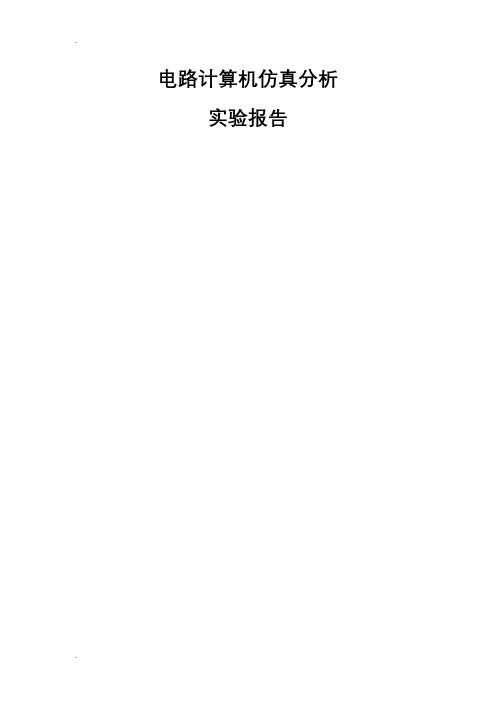
电路计算机仿真分析实验报告实验一直流电路工作点分析和直流扫描分析一、实验目的1、学习使用Pspice软件,熟悉它的工作流程,即绘制电路图、元件类别的选择及其参数的赋值、分析类型的建立及其参数的设置、Probe窗口的设置和分析的运行过程等。
2、学习使用Pspice进行直流工作点分析和直流扫描分析的操作步骤。
二、原理与说明对于电阻电路,可以用直观法(支路电流法、节点电压法、回路电流法)列写电路方程,求解电路中各个电压和电流。
PSPICE软件是采用节点电压法对电路进行分析的。
使用PSPICE软件进行电路的计算机辅助分析时,首先在capture环境下编辑电路,用PSPICE的元件符号库绘制电路图并进行编辑、存盘。
然后调用分析模块、选择分析类型,就可以“自动”进行电路分析了。
需要强调的是,PSPICE软件是采用节点电压法“自动”列写节点电压方程的,因此,在绘制电路图时,一定要有参考节点(即接地点)。
此外,一个元件为一条“支路”(branch),要注意支路(也就是元件)的参考方向。
对于二端元件的参考方向定义为正端子指向负端子。
三、示例实验应用PSPICE求解图1-1所示电路个节点电压和各支路电流。
图1-1 直流电路分析电路图R2图1-2 仿真结果四、选做实验1、实验电路图(1)直流工作点分析,即求各节点电压和各元件电压和电流。
(2)直流扫描分析,即当电压源Us1的电压在0-12V之间变化时,求负载电阻R L中电流I RL随电压源Us1的变化曲线。
IPRINT图1-3 选做实验电路图2、仿真结果Is21Adc1.000AVs35Vdc3.200A R431.200A23.20VVs47Vdc1.200A 0VR142.800AIs32Adc 2.000A12Vdc2.800AIIPRINT3.200A10.60V 12.00V Is11Adc 1.000A18.80V 28.80V15.60V3.600VR222.800ARL13.200A18.80VVs210Vdc2.800A Is53Adc3.000AI42Adc图1-4 选做实验仿真结果3、直流扫描分析的输出波形图1-5 选做实验直流扫描分析的输出波形4、数据输出V_Vs1 I(V_PRINT2)0.000E+00 1.400E+00 1.000E+00 1.500E+00 2.000E+00 1.600E+00 3.000E+00 1.700E+00 4.000E+00 1.800E+00 5.000E+00 1.900E+00 6.000E+00 2.000E+00 7.000E+00 2.100E+00 8.000E+00 2.200E+009.000E+00 2.300E+001.000E+012.400E+001.100E+012.500E+001.200E+012.600E+00从图1-3可以得到IRL与USI的函数关系为:I RL=1.4+(1.2/12)U S1=1.4+0.1U S1 (公式1-1)五、思考题与讨论:1、根据图1-1、1-3及所得仿真结果验证基尔霍夫定律。
spice电路实验报告
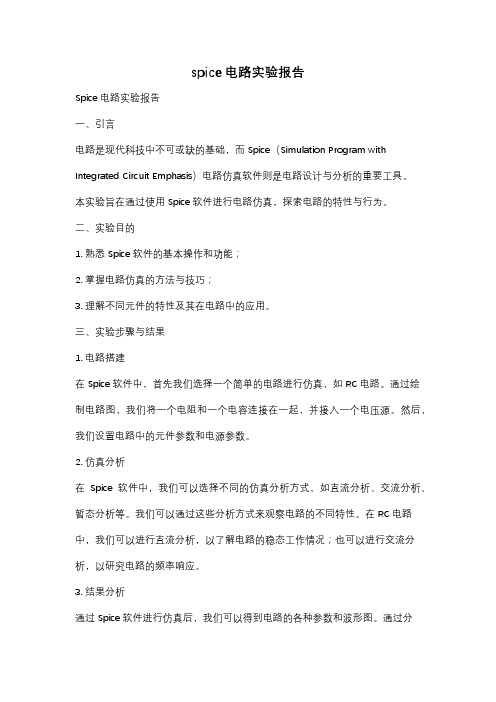
spice电路实验报告Spice电路实验报告一、引言电路是现代科技中不可或缺的基础,而Spice(Simulation Program with Integrated Circuit Emphasis)电路仿真软件则是电路设计与分析的重要工具。
本实验旨在通过使用Spice软件进行电路仿真,探索电路的特性与行为。
二、实验目的1. 熟悉Spice软件的基本操作和功能;2. 掌握电路仿真的方法与技巧;3. 理解不同元件的特性及其在电路中的应用。
三、实验步骤与结果1. 电路搭建在Spice软件中,首先我们选择一个简单的电路进行仿真,如RC电路。
通过绘制电路图,我们将一个电阻和一个电容连接在一起,并接入一个电压源。
然后,我们设置电路中的元件参数和电源参数。
2. 仿真分析在Spice软件中,我们可以选择不同的仿真分析方式,如直流分析、交流分析、暂态分析等。
我们可以通过这些分析方式来观察电路的不同特性。
在RC电路中,我们可以进行直流分析,以了解电路的稳态工作情况;也可以进行交流分析,以研究电路的频率响应。
3. 结果分析通过Spice软件进行仿真后,我们可以得到电路的各种参数和波形图。
通过分析这些结果,我们可以得出电路的特性和行为。
例如,在RC电路中,我们可以观察到电容器充放电的过程,以及电路的幅频响应曲线。
四、实验心得通过本次实验,我深刻认识到Spice电路仿真软件的重要性和实用性。
它不仅可以帮助我们快速搭建电路并进行仿真分析,还可以提供丰富的参数和波形图,帮助我们更好地理解电路的特性和行为。
在今后的学习和工作中,我将继续深入研究和应用Spice软件,以提高电路设计与分析的能力。
五、结论通过本次实验,我们成功地使用Spice电路仿真软件进行了电路的搭建和仿真分析。
通过观察和分析实验结果,我们深入了解了电路的特性和行为。
同时,我们也认识到Spice软件在电路设计与分析中的重要性和实用性。
通过不断学习和应用,我们可以提高自己的电路设计与分析能力,为科技进步和工程实践做出更大的贡献。
仿真实验报告模板

仿真实验报告模板篇一:电路电路仿真实验报告实验一直流电路工作点分析和直流扫描分析一、实验目的(1)学习使用Pspice软件,熟悉它的工作流程,即绘制电路图、元件类别的选择及其参数的赋值、分析类型的建立及其参数的设置、Probe窗口的设置和分析的运行过程等。
(2)学习使用Pspice进行直流工作点的分析和直流扫描的操作步骤。
二、原理与说明对于电阻电路,可以用直观法列些电路方程,求解电路中各个电压和电流。
Pspice软件是采用节点电压法对电路进行分析的。
使用Pspice软件进行电路的计算机辅助分析时,首先编辑电路,用Pspice的元件符号库绘制电路图并进行编辑。
存盘。
然后调用分析模块、选择分析类型,就可以“自动”进行电路分析了。
三、实验示例1、利用Pspice绘制电路图如下2、仿真(1)点击Psipce/New Simulation Profile,输入名称;(2)在弹出的窗口中Basic Point是默认选中,必须进行分析的。
点击确定。
(3)点击Pspice/Run或工具栏相应按钮。
(4)如原理图无错误,则显示Pspice A/D窗口。
(5)在原理图窗口中点击V,I工具栏按钮,图形显示各节点电压和各元件电流值如下。
四、思考与讨论1、根据仿真结果验证基尔霍夫定律根据图1-1,R1节点:2A+2A=4A,R1,R2,R3构成的闭合回路:1*2+1*4-3*2=0,满足基尔霍夫定律。
2、由图1-3可知,负载电流与US1呈线性关系,IR3=+ US1=+,式中表示将US1置零时其它激励在负载支路产生的响应,表示仅保留US1,将其它电源置零(电压源短路,电流源开路)时,负载支路的电流响应。
3、若想确定节点电压Un1随Us1变化的函数关系,应如何操作?应进行直流扫描,扫描电源Vs1,观察Un1的电压波形随Us1的变化,即可确认其函数关系!4、若想确定电流Irl随负载电阻RL的变化的波形,如何进行仿真?将RL的阻值设为全局变量var,进行直流扫描,观察电流波形即可。
PSpice回转器电路仿真设计实验报告

南京航空航天大学仿真实验报告课程名称电路实验与实践实验名称基于PSpice的回转器实验仿真班级姓名惠琦学号实验组别同实验者实验日期实验地点评定成绩审阅老师一、实验目的1.加深对回转器特性的认识,并对其实际应用有所了解。
2.研究如何用运算放大器构成回转器,并学习回转器的测试方法。
二、实验原理1.回转器是理想回转器的简称,它能将一端口上的电压(电流)“回转“成另一端口上的电流(电压)。
端口变量之间的关系为:I1=gU2 或u1=-ri2I2=-gU1 u2=ri1式中:r、g 为回转系数,r 为回转电阻,g 为回转电导。
2.两个负阻抗变换器实现回转器:用电阻接入时:Rin=1/(g2RL)一般情况:Zin=1/(g2ZL)回转电导:g=1/R三、实验仿真软件OrCAD PSpice仿真实验报告纸四、实验步骤1.测回转电导 g:实物实验步骤:回转器输入端接信号发生器,调得 US=1.5V(有效值),输出端接负载电阻 RL=200Ω,分别测 U1,U2,I1,求 g。
仿真步骤:原理图如下,搭建如图原理图并运行仿真,观察并记录 U1,U2,I1,求回转电导g。
2.记录不同频率下 U1、I1 的相位关系:实物实验步骤:回转器输出端接电容,C 分别取 0.1μ F、0.22μ F,用示波器观察 f 分别为 500Hz、1000Hz 时 U1 和 I1 的相位关系。
仿真步骤:原理图如下,其中电压源为VSIN(适合暂态分析),分析设置中选择暂态分析Transient,取合适的时间,用标记Mark功能标记 U1 和I1(实际标记的是采样电阻旁的电压),对 C 分别取 0.1μ F、0.22μ F,对f分别取500Hz、1000Hz(在VSIN中修改FREQ参数),进行暂态分析,观察并记录波形。
仿真实验报告纸3.测由模拟电感组成的并联谐振电路的 Uc~f 幅频特性:实物实验步骤:取 C1=0.1μ F 经回转器成为模拟电感,另取 C=0.22μ F,则f0=1.073kHz,符合要求。
PSpice仿真(二)实验报告

实验报告课程名称:电路与模拟电子技术实验 指导老师:张冶沁 成绩: 实验名称: PSpice 的使用练习2 实验类型: EDA 同组学生姓名:一、实验目的和要求:1.熟悉ORCAD-PSPICE 软件的使用方法。
2.加深对共射放大电路放大特性的理解。
3.学习共射放大电路的设计方法。
4.学习共射放大电路的仿真分析方法。
二、实验原理图:图1 三极管共射放大电路三、实验须知:1. 静态工作点分析是指:答:求解静态工作点Q,在输入信号为零时,晶体管和场效应管各电极间的电流和电压就是Q 点。
可用估算法和图解法求解 2. 直流扫描分析是指:答:按照预定范围设置直流电压源变化值,观察电路的直流特性 3. 交流扫描分析是指:答:按照预定范围设置交流电压源变化值,观察电路的交流特性 4. 时域(瞬态)分析是指:答:控制系统在一定的输入下,根据输出量的时域表达式,分析系统的稳定性、瞬态和稳态性能5.参数扫描分析是指:答:在基本电路特性分析中,每个元器件的参数都取确定值,而在参数扫描分析中,将考虑由于参数变化引起的电路特性变化情况 6.温度扫描分析是指:专业: 姓名:学号: 日期:地点:答:在电路参数固定的情况下,测试温度是对电路性能的影响大小7.写出PSpice仿真中调用元器件的模型库位置:答:在安装目录下的\tools\capture\library\pspice中,软件内使用place part可以调用8.PSpice仿真电路图中节点号为0(即接地)的参考节点的作用:为计算其他节点的电位值提供了计算标准。
参考节点通常取何种元器件:电源负极。
解决电路负载开路引起的悬浮节点的方法是:在开路节点和参考节点之间连接一个大阻值电阻。
9.电路图中设置节点别名的好处是:答:通过节点别名描述电路中各个元器件之间的连接关系,生成电连接网表文件;电路中不同位置的节点,只要节点名相同就表示在电学上是相连的;PSpice在模拟结束后,采用节点名表示电路特性分析的结果。
PSPICE电路仿真分析实

计算差模电压放大倍数; 计算差模输入电阻; 观察两个输出端电压的相位关系。
4. 分析共模电压放大倍数和共模输入电阻
将输入方式改接为共模输入 (取vI1= vI2= 1 V ); 设置交流分析和瞬态分析; 计算共模电压放大倍数; 计算共模输入电阻;
6. 分析双端输入时的vO1、vO2、vO、vE波形
电路图
设β=145,+VCC=+15V,-VEE = -15 V,估算差分放大电路的静态工作 点IC1Q、VC1Q、VC2Q、VEQ。 估算差分电路单端输出时的差模电压放大倍数和差模输入电阻。 设Q3管组成的电流源等效内阻为Ro3=2 M,D1、D2的动态电阻rd忽略 不计,估算单端输出时的共模电压放大倍数、共模输入电阻和共模抑 制比KCMR。
实验内容
2. 仿真分析静态工作点和电压传输特 将输入方式改接为单端输入; 性
设置直流扫描分析,以Vi为扫描
对象;
分析差分放大电路的静态工作 点IC1Q、VC1Q、VC2Q、VEQ;
绘制电压传输特性曲线。
3.将输入方式改接为差模输入(取v =5mV, v = -5mV); 仿真差模电压放大倍数和差模输入 I1 I2 电阻
(5) 保持图所示的电路形式不变,低频增益值提高到60倍以上,电路元件参数应如何修改?
.MODEL MOD1 NMOS LEVEL=1 VTO=1.0 GAMMA=0.2 PHI=0.6 LAMBDA=0.03 JS=0.16 PB=0.82 CGSO=2.9E-10 CGDO=2.9E-10 +CGBO=2.2E-9 RSH=6 TOX=9.5E-8 NSUB=2.5E14 XJ=1.2U LD=0.8U UO=700
【教程】PSpice地4种基本仿真分析报告详解
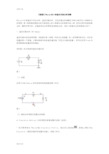
【教程】PSpice的4种基本仿真分析详解PSpice A/D将直流工作点分析、直流扫描分析、交流扫描分析和瞬态TRAN分析作为4种基本分析类型,每一种电路的模拟分析只能包括上述4种基本分析类型中的一种,但可以同时包括参数分析、蒙特卡罗分析、及温度特性分析等其他类型的分析,现对4种基本分析类型简介如下。
1. 直流扫描分析(DC Sweep)直流扫描分析的适用范围:当电路中某一参数(可定义为自变量)在一定范围内变化时,对应自变量的每一个取值,计算出电路中的各直流偏压值(可定义为输出变量),并可以应用Probe功能观察输出变量的特性曲线。
例对图1所示电路作直流扫描分析图1(1)绘图应用OrCAD/Capture软件绘制好的电路图如图2所示。
图2(2)确定分析类型及设置分析参数a) Simulation Setting(分析类型及参数设置对话框)的进入•执行菜单命令PSpice/New Simulation Profile,或点击工具按钮,屏幕上弹出New Simulation(新的仿真项目设置对话框)。
如图3所示。
图3•在Name文本框中键入该仿真项目的名字,点击Create按钮,即可进入Simulation Settings (分析类型及参数设置对话框),如图4所示。
图4b)仿真分析类型分析参数的设置图2所示直流分压电路的仿真类型及参数设置如下(见图4):•Analysis type下拉菜单选中“DC Sweep”;•Options下拉菜单选中“Primary Sweep”;•Sweep variable项选中“Voltage source”,并在Name栏键入“V1”;•Sweep type项选中“Linear”,并在Start栏键入“0”、End栏键入“10”及Increment栏键入“1”。
以上各项填完之后,按确定按钮,即可完成仿真分析类型及分析参数的设置。
另外,如果要修改电路的分析类型或分析参数,可执行菜单命令PSpice/Edit Simulation Profile,或点击工具按钮,在弹出的对话框中作相应修改。
模电PSPICE仿真实验报告

模电PSPICE仿真实验报告实验一晶体三极管共射放大电路实验目的1、学习共射放大电路的参数选取方法。
2、学习放大电路静态工作点的测量与调整,了解静态工作点对放大电路性能的影响。
3、学习放大电路的电压放大倍数和最大不失真输出电压的分析方法4、学习放大电路数输入、输出电阻的测试方法以及频率特性的分析方法。
、实验内容确定并调整放大电路的静态工作点。
为了稳定静态工作点,必须满足的两个条件条件一: 条件二: I 1>>I BQV>>V BE I I =(5~10)I BV B =3~5VR E由V B V BE V B再选定 I EQI CQ计算出ReR b2I I ,由 V B V BI I (5~10)I B Q 计算出 m - Vcc V B R b1再由V CC V B(5~10)I BQ 计算出 RiTime从输出波形可以看出没有出现失真,故静态工作点设置的合适。
改变电路参数:V112VdcRc此时得到波形为:400mV200mV0V-200mV450us 500us75k3k4.372V R2 50kQ1Q2N2222Re 2.2kC2T 一6.984V 10uF彳Ce100uF2.0 V-4.0V 0s 50us 100us口V(C2:2) V(C1:1) 150us 200us 250us 300us 350us 400us 450us 500usTime此时出现饱和失真。
当RL开路时(设RL=1MEG Q)时:V1输出波形为:4.0V-4.0V出现饱和失真二、实验心得这个实验我做了很长时间,主要是耗在静态工作点的调试上面。
按照估计算出的Rb1、Rb2、Re的值带入电路进行分析时,电路出现失真,根据其失真的情况需要不停的调节Rb1、Rb2和Re的值是电路输出不失真。
实验二差分放大电路-、实验目的1、学习差分放大电路的设计方法2、学习差分放大电路静态工作的测试和调整方法3、学习差分放大电路差模和共模性能指标的测试方法二、实验内容1. 测量差分放大电路的静态工作点,并调整到合适的数值。
PSpice仿真实验报告

华中科技大学文化学院电子线路实验报告一:实验目的学会用Pspice9.2设计与仿真一个单级共射放大电路,熟练使用Pspice软件。
二:实验要求单级共射放大电路需要放大电路有合适的静态工作点,输入正弦信号幅值30mv,电压放大倍数30左右,输入阻抗大于1kΩ,输出阻抗小雨5.1kΩ及通频带大于1MHZ.三:实验步骤1、启动Pspice9.2打开Capture CIS Lite Edition在主页下创建工程项目wfl:1.选file/New/Project2.建立一个子目录Creat Dir(键入d:\仿真),并双击打开3.选中Analog or Mixed Singnal Circuit OK!4.键入工程项目名Name:wfl5.在设计项目创建方式选择对话框下,选中Creat a blank proOK!6.画一直线,将建立空白的图形文件(wfl.sch)存盘。
2、画电路图:1.打开库浏览器选择菜单Place/Part,Add Library;2.删除某一元件:鼠标选中该元件并单击(元器件符号变为红色),选中菜单的Edit/delet;3.翻转或旋转某一元器件符号:同2选中元件,按键Ctrl+R即可;4.画电路连线:选择菜单中的Place/wire;5.为突出输出端,需键入标注in字符,选择Place/Net Alias inOK!6.将建立的文件(wfl.sch)存盘。
3、修改元器件的符号和参数1.用鼠标教案头双击该元件符号,此时出现修改框,可以进入符号和参数的设置2.VSIN信号的设置:鼠标选中VSIN信号源并单击(符号变为红色)然后,用鼠标双击该元件符号,此时出现修改框,即可进入参数的设置,AC=30mv,鼠标选中Apply并单击应用,退出。
3.三极管参数设置:同2选中三极管并单击其变为红色,然后选择菜单Edit/PSpice Model.打开模型编辑框Edit/PSpice Model修改Bf为50,保存,即设置三极管的放大系数变为50.单级共射放大电路4、设置分析功能1.Bias Point Detail(静态)选择菜单PSice/New Simulation Profile,在New Simulation对话框下,键入Bias用鼠标单击Creat,然后出现模拟类型和参数设置框,见此框的Amalysis type栏目,用鼠标单击Bias Point Detail并在Output File Options栏目下,单击选中“incluedetailed bias point information fornonlinear controlled sources and semiconductors”最后单击应用A及确定返回。
Pspice实验报告
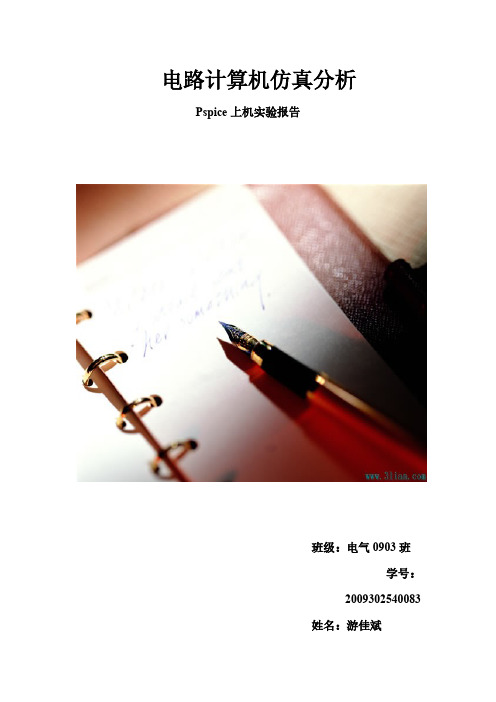
1.000E+00 1.500E+002.000E+00 1.600E+003.000E+00 1.700E+004.000E+00 1.800E+005.000E+00 1.900E+006.000E+00 2.000E+007.000E+00 2.100E+008.000E+00 2.200E+009.000E+00 2.300E+001.000E+012.400E+001.100E+012.500E+001.200E+012.600E+003、Pspice应用总结1、Pspice中直流电路工作点的分析是默认的,直接点击V、I按钮即可得到电路的各支路电流电压值。
2、DC Sweep为直流扫描分析,若要得到波形图,只需在测定点上设置探针。
其中,“Name”中选择横轴扫描量,“Start Value”为起始值,“EndValue”为终止值,“Increment”为扫描步长。
3、通过电流打印机可以输出扫描的电流数据。
4、思考与讨论(1)根据两图及所得仿真结果验证基尔霍夫定律答:对于电路1,设4V和6V所对应的结点分别为1和2。
对于中间的一个回路有:4*1+1*2-3*2=0,即基尔霍夫电压定律成立。
对于结点1有:2+2-4=0,即基尔霍夫电流定律成立。
(2)怎样理解电流IRL随US1变化的函数关系?这个式子中的各项分别表示什么物理意义?答:负载电流Us1呈线性关系,Ir3=1.4+(1.2/12) Us1=1.4+0.1Us1,式中,1.4A表示将Us1置零时其它激励在负载支路产生的响应,0.1Us1表示仅保留Us1,将其它电源置零(电压源短路,电流源开路)时,负载支路的电流响应。
(3)总结如何用Pspice进行直流工作点分析和直流扫描分析。
答:Pspice软件的使用:若想得到其它量的函数关系,得到其波形图,只需在所测定点上设置相应的探针,然后在参数设定上进行一点更改。
如想要确定负载电阻RL的电流随负载电阻变化的波形,只需将“直流扫描分析参数表”中“Name”中的V1该为RL;若想要确定节点电压Un1随U1的变化,只需在n1这个节点上设置一个电压探针。
【教程】PSpice地4种基本仿真分析报告详解
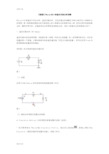
【教程】PSpice的4种基本仿真分析详解PSpice A/D将直流工作点分析、直流扫描分析、交流扫描分析和瞬态TRAN分析作为4种基本分析类型,每一种电路的模拟分析只能包括上述4种基本分析类型中的一种,但可以同时包括参数分析、蒙特卡罗分析、及温度特性分析等其他类型的分析,现对4种基本分析类型简介如下。
1. 直流扫描分析(DC Sweep)直流扫描分析的适用范围:当电路中某一参数(可定义为自变量)在一定范围内变化时,对应自变量的每一个取值,计算出电路中的各直流偏压值(可定义为输出变量),并可以应用Probe功能观察输出变量的特性曲线。
例对图1所示电路作直流扫描分析图1(1)绘图应用OrCAD/Capture软件绘制好的电路图如图2所示。
图2(2)确定分析类型及设置分析参数a) Simulation Setting(分析类型及参数设置对话框)的进入•执行菜单命令PSpice/New Simulation Profile,或点击工具按钮,屏幕上弹出New Simulation(新的仿真项目设置对话框)。
如图3所示。
图3•在Name文本框中键入该仿真项目的名字,点击Create按钮,即可进入Simulation Settings (分析类型及参数设置对话框),如图4所示。
图4b)仿真分析类型分析参数的设置图2所示直流分压电路的仿真类型及参数设置如下(见图4):•Analysis type下拉菜单选中“DC Sweep”;•Options下拉菜单选中“Primary Sweep”;•Sweep variable项选中“Voltage source”,并在Name栏键入“V1”;•Sweep type项选中“Linear”,并在Start栏键入“0”、End栏键入“10”及Increment栏键入“1”。
以上各项填完之后,按确定按钮,即可完成仿真分析类型及分析参数的设置。
另外,如果要修改电路的分析类型或分析参数,可执行菜单命令PSpice/Edit Simulation Profile,或点击工具按钮,在弹出的对话框中作相应修改。
Pspice电路仿真实验报告

实验报告院(系):学号:专业:实验人:实验题目:运用Pspice软件进行电路仿真实验。
一、实验目的1、通过实验了解并掌握Pspice软件的运用方法,以及电路仿真的基本方法。
2、学会用电路仿真的方法分析各种电路。
3、通过电路仿真的方法验证所学的各种电路基础定律,并了解各种电路的特性。
二、软件简介Pspice是主要用于集成电路的分析程序,Pspice起初用在大规模电子计算机上进行仿真分析,后来推出了能在 PC上运行的Pspice软件。
Pspice5.0以上版本是基于windows 操作环境。
Pspice软件的主要用途是用于于仿真设计:在实际制作电路之前,先进行计算机模拟,可根据模拟运行结果修改和优化电路设计,测试各种性能,不必涉及实际元器件及测试设备。
三、具体实验内容A、电阻电路(实验一exe 3.38、实验二exe 3.57)1、原理说明:对于简单的电阻电路,用Pspice软件进行电路的仿真分析时,现在要在capture环境(即Schematics程序)下画出电路图。
然后调用分析模块、选择分析类型,就可以“自动”进行电路分析了。
Pspice软件是采用节点电压法求电压的,因此,在绘制电路图时,一定要有零点(即接地点)。
同时,要可以用电路基础理论中的方法列电路方程,求解电路中各个电压和电流。
与仿真结果进行对比分析2、步骤:(1)打开Schematics程序,进入画图界面。
(2)原理图界面点击Get New Part图标,添加常用库,点击Add Library ,将常用库添加进来。
本例需添加Analog( 包含电阻、电容等无源器件),Soure(包含电压源、电流源等电源器件)。
在相应的库中选取电阻R,电压源IDC, F1(实验一),以及地线GND,点取Place 放到界面上。
(3)调节好各元件的位置以及方向,并设好大小,最后连线,保存。
(4)按键盘“F11”(或界面smulate图标)开始仿真。
如原理图无错误,则显示Pspice A/D 窗口。
大学物理-电路仿真实验报告

大连理工大学实验报告学院(系):材料学院专业:金属材料专业班级:材金1002班姓名:张平学号: 201065172 ___ 实验时间:第七周星期二第 1 / 2 节实验室:综合楼 116 实验台:指导教师签字:成绩:实验名称: Pspice电路仿真实验报告一、实验目的和要求1、通过实验了解并掌握Pspice软件的运用方法,以及电路仿真的基本方法。
2、学会用电路仿真的方法分析各种电路。
3、通过电路仿真的方法验证所学的各种电路基础定理,并了解各种电路的特性。
二、实验原理和内容Pspice是主要用于集成电路的分析程序,Pspice起初用在大规模电子计算机上进行仿真分析,后来推出了能在PC上运行的Pspice软件。
Pspice5.0以上版本是基于windows操作环境。
Pspice的主要用途是进行仿真设计,在实际制作电路之前,先进行计算机模拟,可根据模拟运行结果修改和优化电路设计,测试各种性能,不必涉及时间元器件及其他设备。
三、预习要求及思考题对于简单的电阻电路,用Pspice软件进行电路的仿真分析时,现在要在capture环境(即Schematics程序)下画出电路。
然后调用分析模块、选择分析类型,就可以“自动”进行电路分析了。
Pspice是采用节点电压法测电压的,因此,在绘制电路图时,一定要有零点(即接地点)。
同时,要可以用电路基础理论中的方法列电路方程,求解电路中各个电压和电流。
与仿真结果进行对比分析。
四、主要仪器设备五、实验步骤与操作方法电路一:在如图所示电路中,已知U S1=12V, U S2=12V, R1=1Ω, R2=2Ω, R3=2Ω, R4=4Ω,求各支路电流。
(电工学书上的题)(1)建立电路:启动orcad capture,File/New/project...功能菜单中调出New project对话框,在name 栏目中输入项目名称zhangping,点击Browse...按键选择,然后出现一个菜单,在菜单的Create a New Project Using栏内应该选择Analog or Mixed-Signal Circuit选项。
PSpice电路仿真报告
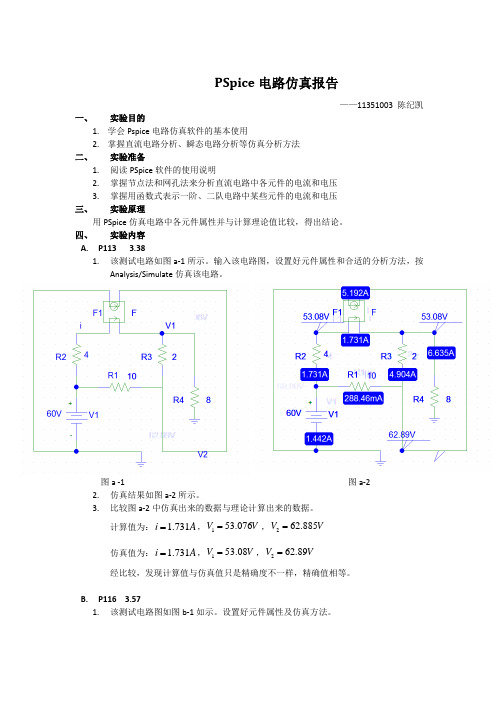
PSpice 电路仿真报告——11351003 陈纪凯一、 实验目的1. 学会Pspice 电路仿真软件的基本使用2. 掌握直流电路分析、瞬态电路分析等仿真分析方法 二、 实验准备1. 阅读PSpice 软件的使用说明2. 掌握节点法和网孔法来分析直流电路中各元件的电流和电压3. 掌握用函数式表示一阶、二队电路中某些元件的电流和电压 三、 实验原理用PSpice 仿真电路中各元件属性并与计算理论值比较,得出结论。
四、 实验内容 A. P113 3.381. 该测试电路如图a-1所示。
输入该电路图,设置好元件属性和合适的分析方法,按Analysis/Simulate 仿真该电路。
图a -1 图a-22. 仿真结果如图a-2所示。
3. 比较图a-2中仿真出来的数据与理论计算出来的数据。
计算值为: 1.731i A =,153.076V V =,262.885V V = 仿真值为: 1.731i A =,153.08V V =,262.89V V =经比较,发现计算值与仿真值只是精确度不一样,精确值相等。
B. P116 3.571. 该测试电路图如图b-1如示。
设置好元件属性及仿真方法。
图b- 1图b- 22.仿真出来的电路中各支路电流值如图b-2所示。
3.比较仿真值与理论计算值。
计算值:用网孔分析法得到线性方程组如下:用matlab解上述方程得i=1.5835A, i=1.0938A, i=1.2426A, i=-0.8787A即1234i=1.584A, i=1.094A, i=1.243A, i=-0.87872A 从图b-2可以读出仿真值:1234把计算值当作真实值,把仿真值当作测量值,计算相对误差如下表由上表可以看出计算值与仿真值之间的相对误差很小,而从直观上来看,两者只是精确度问题。
4. 图b-2也可以验证一下基尔霍夫电流定律。
如1.584=1.094+489.70m 。
C. P274 Example 7.181. 该测试电路如图c-1所示,设置好元件属性。
pspice微电子实验报告

智能1202 苏思韵201208070216微电子实验报告实验一运算放大电路—求差电路一、实验内容1.电压跟随器仿真电路如图a所示。
绘出其输出、输入波形图。
2.V3FREQ = 50HzVAMPL = 10VOFF = 0R110kR21kV112VV+V2-12VV-U1uA741+3-2V+7V-4OUT6OS11OS25图a 电压跟随电路输出波形输入波形2. 求差电路如图所示。
运放选用741,电源电压V+=+15V ,V-=-15V ,R1=R2=10K Ω,R3=R4=100K Ω。
(1)当V1=0,V2=-0.5sin(2π×100t)(V)时,绘出V2和输出电压的波形。
(2)当V1=0.5sin(2π×100t)(V),V2=0时,绘出V1和输出电压的波形。
V2FREQ = 100Hz VAMPL = -0.5V VOFF = 0R110k0V315VV+V4-15V V-U1uA741+3-2V+7V-4OUT 6OS11OS25V1FREQ = 100Hz VAMPL = 0.5V VOFF = 0R310k100kR5100k图b 求差电路V_V5V(U1:OUT)-20V0V20V(1.4972,-14.788)(-1.5138,14.812)图c 电路的传输特性曲线(1) v2波形输出波形(2)v1波形输出波形实验二 基本共射极放大电路一、实验内容1. 下图为基本共射极放大电路的仿真电路图。
试计算静态工作点的各参数并与手算结果进行比较。
Q1Q2N2222R120kR22kV11VdcV29VdcV3AC =TRAN = sin(0v ,10mv ,1khz,0s,0,0)DC =分析:VBE=0.7V,IB=(1-0.7)/20k=15uA,实验中的电流放大系数是167(我的软件改不了放大系数)IC=167*IB=2.505mA,VCE=9-2k*2.505*10^-3=3.99V2.基于以上电路图,请分别绘出v s,v BE,i B,i C,v CE,v ce的波形图vs的波形图:vBE的波形图:ib的波形图:ic的波形图:vCE的波形图:vce的波形图:实验三 三极管输入输出特性一、实验内容1. 仿真共射极连接时的输入、输出特性曲线(三极管Q2N2222) 注意点:1> 电路图中的参数用花括号括起,如下图中的{VCE}等2> 图中的PARAMETERS: place →part →add library 后,添加special.olb 3> 双击PARAMETERS: 出现property editor ,选择New column, name 中写入相应的参数名,例如下图中的VCE ,初始值VCE=0V ,IB=10uA , IE=1mA4> 仿真过程,需要先进行DC Sweep 设定,然后options 中选择parametric sweep, 在sweep varaible 栏中选择GLOBAL PARAMETER ,在parameter name 中将相应的参数名写入。
SPICE仿真实验报告

微电子实验报告姓名:范喆学号:201208070204院系:信息科学与工程学院班级:智能1202实验一 二极管、稳压管的仿真模型与正反向特性测试 实验内容:1. 设计二极管、稳压管的仿真模型。
2. 用仿真软件分析二极管、稳压管的正反向特性。
实验分析:二极管伏安特性是指二极管两端电压与其电流之间的关系,主要特点是单向导电性及非线性,并且易受温度影响。
二极管的伏安特性测试电路可以设计成如下图所示。
用交变电源获得可变的电压,将二极管与电阻串联,将示波器的A 通道接在二极管两端,测量出的是二极管两端的电压1D A V V =,将示波器的B 通道接在电阻的两端,测出的是电阻两端的电压1R B V V =,由于1111D R R I I R V ==,所以B V 与I D1成正比,所以切换到示波器的B/A 模式就可以观察到二级管的V-I 特性曲线了。
同理,稳压管的设计图如下。
仿真结果:(二极管)仿真后得到的二极管的V-I特性曲线如图:(由于整体的图像太大,不是很直观,因此把V-I的正向和反向特性曲线的放大图也放上来)(稳压管)仿真后得到的稳压管的V-I特性曲线如图对稳压管的反向击穿特性放大如图实验体会及注意事项二极管的仿真实验设计几经反复,首先是在原理图的设计上就否决了好多个思路,从直流电源的扫描分析改成交流电源;在测量方面,刚开始采用的是电压表和电流表,但是苦于无法绘制曲线,最后改成了方便的示波器。
实验过程中由于参数选取不当,导致出现了多次的仿真错误。
最后得到的教训是:在选取了某个型号的二极管的后要先查找它的理论参数,然后估算需要的串联电阻大小和电源电压,以免出现不必要的错误。
对仿真后的曲线分析可知:二级管和稳压管的仿真曲线基本类似,区别在于加上反向电压时,稳压管的反向击穿曲线更陡,说明稳压管的稳压特性好。
实验二负反馈放大电路参数的仿真分析下面来研究负反馈对放大电路的影响。
1.实验电路为了研究负反馈对放大电路的影响,首先,要建立起一个实验电路,下图分立元件组成的二级放大电路,采用DIN。
实验33基于PSPICE电路模拟与仿真
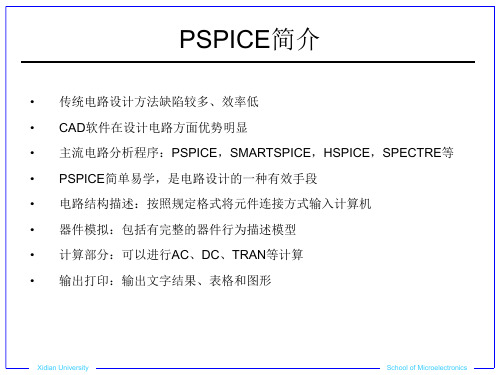
Xidian University
School of Microelectronics
PSPICE中的电路与控制描述
◎作业控制语句 直流工作点分析语句:.OP 直流传输特性分析语句: .DC 源名1 始值1 终值1 步长1 <源名2 始值2 终值2 步长2> 直流小信号传递函数分析语句: .TF 输出量 输入源 交流分析语句: .AC DEC ND 起始频率 终止频率 .AC OCT NO 起始频率 终止频率 .AC LIN NF 起始频率 终止频率 瞬态分析语句: .TRAN t步长 终止t <起始t <最大计算步长>> <UIC>
Xidian University
School of Microelectronics
CMOS运算放大器电路分析程序实例
.MODEL MOD1 NMOS LEVEL=2 VTO=0.8 NSUB=1.17E16 TOX=0.08U
+CGSO=4E0-11CGDO=4E-11 CGBO=2E-10 UO=383 TPG=1 LAMBDA=0.03
Xidian University
School of Microelectronics
PSPICE中的电路与控制描述
V
V
பைடு நூலகம்Va
由θ决定的衰减包络线
V1
0
t
V0
V2
TD TR
PW
TF
Va TD
PER
PER
- 1、下载文档前请自行甄别文档内容的完整性,平台不提供额外的编辑、内容补充、找答案等附加服务。
- 2、"仅部分预览"的文档,不可在线预览部分如存在完整性等问题,可反馈申请退款(可完整预览的文档不适用该条件!)。
- 3、如文档侵犯您的权益,请联系客服反馈,我们会尽快为您处理(人工客服工作时间:9:00-18:30)。
PSpice 电路仿真报告
——11351003 陈纪凯
一、 实验目的
1. 学会Pspice 电路仿真软件的基本使用
2. 掌握直流电路分析、瞬态电路分析等仿真分析方法 二、 实验准备
1. 阅读PSpice 软件的使用说明
2. 掌握节点法和网孔法来分析直流电路中各元件的电流和电压
3. 掌握用函数式表示一阶、二队电路中某些元件的电流和电压 三、 实验原理
用PSpice 仿真电路中各元件属性并与计算理论值比较,得出结论。
四、 实验内容 A. P113 3.38
1. 该测试电路如图a-1所示。
输入该电路图,设置好元件属性和合适的分析方法,按
Analysis/Simulate 仿真该电路。
图a -1 图a-2
2. 仿真结果如图a-2所示。
3. 比较图a-2中仿真出来的数据与理论计算出来的数据。
计算值为: 1.731i A =,153.076V V =,262.885V V = 仿真值为: 1.731i A =,153.08V V =,262.89V V =
经比较,发现计算值与仿真值只是精确度不一样,精确值相等。
B. P116 3.57
1. 该测试电路图如图b-1如示。
设置好元件属性及仿真方法。
图b- 1图b- 2
2.仿真出来的电路中各支路电流值如图b-2所示。
3.比较仿真值与理论计算值。
计算值:用网孔分析法得到线性方程组如下:
用matlab解上述方程得
i=1.5835A, i=1.0938A, i=1.2426A, i=-0.8787A
即
1234
i=1.584A, i=1.094A, i=1.243A, i=-0.87872A 从图b-2可以读出仿真值:
1234把计算值当作真实值,把仿真值当作测量值,计算相对误差如下表
由上表可以看出计算值与仿真值之间的相对误差很小,而从直观上来看,两者只是精确度问
题。
4. 图b-2也可以验证一下基尔霍夫电流定律。
如1.584=1.094+489.70m 。
C. P274 Example 7.18
1. 该测试电路如图c-1所示,设置好元件属性。
图 c- 1
2. 选好仿真方式,analysis/setup ,选transient analysis ,设置好步长和终止时间,如图c-2所示。
图 c- 2
3. 确定后在probe 中将纵坐标设为V(C1),得到图c-3
图 c- 3
4. 由计算得到电容电压的函数表达式为()1018t
v t e -=-。
在matlab 中输入下面指令
得到图c-4,即()v t 的表达式
图 c- 4
比较图c-3和图c-4,两者图象大致相同,可认为仿真值等于理论值。
D. P276 Problem 7.18
1. 该测试电路如图d-1所示。
设置好元件属性。
2. 选好仿真方式,analysis/setup ,选transient analysis ,设置好步长和终止时间,如图d-2所示。
3. 确定后在probe 中将纵坐标设为I(L1),得到图d-3
4. 由理论计算得到电容的电流函数表达式为5()64t
i t e
-=+,在matlab 中输入如下指令,得到如图d-4
所示的函数图象。
图d- 1
图d- 2
图d- 3
图d- 4
比较图d-3和图d-4,两者的图像是基本一致的,所以认为仿真值与理论值相等。
E.P310 Example 8.5
1.该测试电路如图e-1所示。
图e- 1
2.选好仿真方式和纵坐标变量后分别得到R=1.932Ω,R=5Ω,R=6.25Ω的图象如图
e-2,e-3,e-4.
图e- 2
图e- 3
图 e- 4
3. 由计算得010ω=。
当R=1.932Ω时,α=26>0ω,为过阻尼状态,算得25010.2083 5.2083t t V e e --=-+ 当R=5Ω时,α=10=0ω,为临界阻尼状态,算得102(550)t V t e -=-
当R=6.25Ω时,α=8<0ω,为欠阻尼状态,算得83(5cos6 6.67sin6)t V t t e -=- 在matlab 中输入以下指令,做出1V ,2V ,3V 图象如图e-5。
图 e- 5
比较图e-2,e-3,e-4与e-5,图e-2,e-3,e-4分别与e-5中对应的曲线相近,故可认为仿真值与理论值相等。
F.
P315 Example 8.7
1. 测试电路如图f-1所示。
图 f- 1
2. 分别仿真出当R=5Ω,R=4Ω,R=1Ω时()v t 和()i t 的图象。
图 f- 2 v (t )
图 f- 3 i(t)
3. 当R=5Ω时,计算得41424(16)3t t V e e --=+
-+,414
(4)3
t t I e e --=- 当R=4Ω时,计算得2224(19.221)t V t e -=+--,22(4.510.5)t I t e -=+ 当R=1Ω时,计算得0.5324(21.694sin1.93612cos1.936)t V t t e -=+-,
0.53(3.1sin1.93612cos1.936)I t t e -=+
在matlab中输入以下指令
得到电容电压函数图像如图f-8。
图f- 4
在matlab输入以下指令
得到电感电流如图f-9
经仔细对比,仿真出来的图象跟matlab中做出的理论图线基本一致,故可认为仿真值与
理论值相等。
图f- 5
五、实验细节与注意事项
1.熟悉PSpice软件是此次实验成功的重要前提,由于初次使用,对该软件使用不熟
悉,走了很多弯路,浪费了很多时间。
后来经过自己的努力学习,如去图书馆借
书,上网查资料,查看课本附录与各章节中关于PSpice仿真的部分,最终顺利掌
握了有关本次实验的仿真方法及软件相关功能的使用。
2.受控源实际上并不是课本电路图那样,源与控制电流或电压是分离的,而是有连
接关系的,如图a-1所示,经过某支路的电流经过一个类似“放大器”的元件使
得另一端的电流是原支路电流的N倍。
由于不知上述情况,自己在连接时浪费了
很多时间。
3.软件快捷键的使用有助于提高实验的效率。
如Ctrl+W是连接线路,Ctrl+G是新增
元件,F11是仿真,Ctrl+T是插入文本……
4.熟记各元件的代号有助于提高实验的效率。
如R——电阻,L——电感,C——电
容,VDC——直流电压源,IDC——直流电流源,AGND——零势能点(每个电路中
都要有零势能点,否则仿真后出现错误,无法仿真)……
5.做一二阶电路仿真时,要注意电容电感初始值的设置。
6.在做瞬态电路分析的时候,有时会出现仿真结果是折线的情况,看不到电压或电
流动态的情况,只有发生突变图象是折线的情况,仔细检查电路多遍仍未发现出
错地方。
因此重新画了几次电路图,有时还会出现折线情况,有时就出现理想的
仿真结果。
暂时还不知道这种情况如何较好的解决。
7.小组讨论能够很好地帮助自己完成仿真实验,当自己在做实验过程中遇到困难迟
迟解决不了时,我就与同学讨论,最终顺利解决了问题。
8.实验中多次遇到仿真结果与课本提供图象不一致的情况,刚开始总是怀疑自己出
错,重新检查了电路重新仿真,结果不变,后经过与同学讨论后发现是课本求解
的函数表达式与图象都出错了,因此重新求解出表达式并用matlab画图与仿真图
象进行比较。
六、个人小结
此次实验我通过借书,上网查资料,与同学交流等,初步掌握了PSpice软件的使用,意识到用软件进行电路仿真时不要只懂理论,要多动手画电路图,多仿真,不能只看书或教程,要一边动手一边看书,这样效率会更高。
但从中我也体会到了实验对于理论的检验作用,电路仿真有时也会有失败的时候,失败不要紧,关键是要找出失败的原因并纠错,而其中很大部分都是因为粗心而导致的。
所以在实验中养成严谨的作用很重要,这可以减少很多不必要的问题。
这次实验让我多了一项用计算机仿真电路的技能,我相信只要我努学习,多仿真,多实践,一定能够取得显著的进步。
